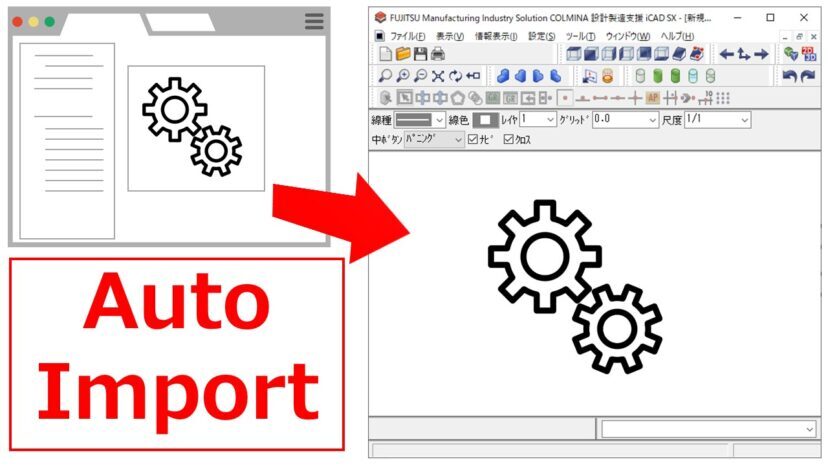
メーカーサイトなどからCAD中間ファイル(Parasolid、STEP、IGES 等)をダウンロードした際に自動でiCADにインポートするプログラムです。
このツールを起動しておけば、ダウンロード→ファイルを解凍→iCADからインポートコマンド実行 という手順を省略することができます。
設計検討の工数削減にお役立てください。
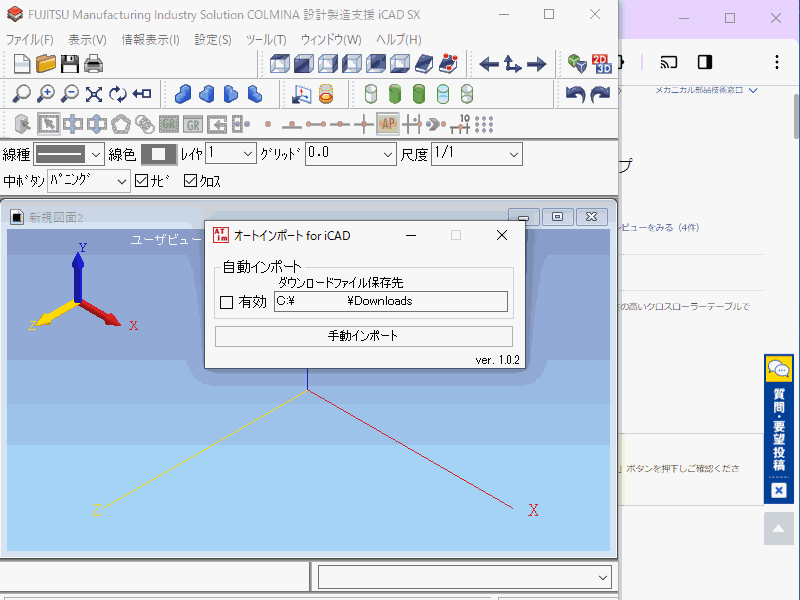
2025/02/01 Ver1.1.0
2025/06/25 Ver1.2.1
導入前に必ず、iCADインストールフォルダごとバックアップを作成してください。
本ツールはiCADのSDKを利用して作成されています。あらかじめiCAD SX の.NET連携機能を有効にしてください。
.NET連携機能有効化の手順
以下よりプログラムをダウンロードしてください。
ダウンロードしたプログラムを以下の手順で登録してください。
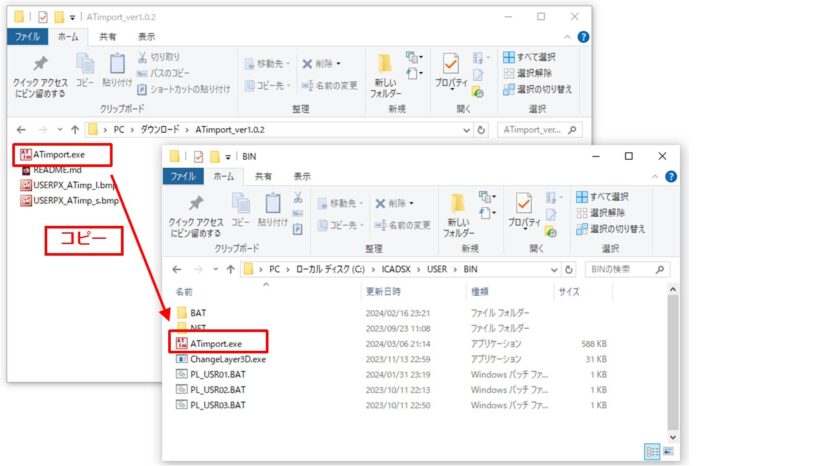
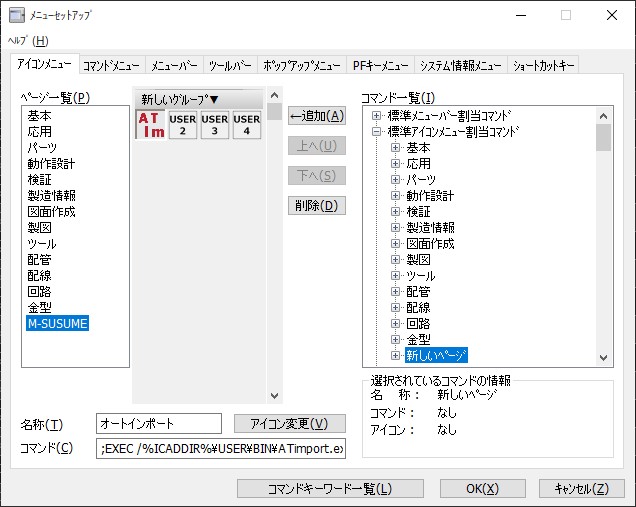
※ファイルにはアイコンメニュー用に画像ファイルを同梱しております。登録時にご活用ください。
上記で登録したコマンド、または直接ATimport.exeから起動してください。
ファイルをダウンロードするフォルダを選択しておいてください。

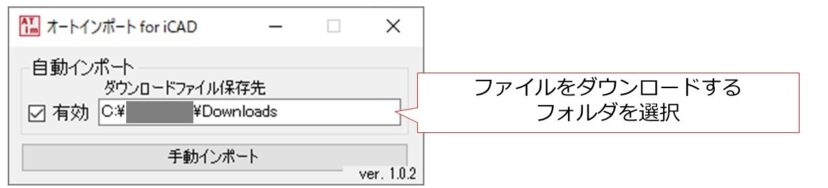
選択されたフォルダは次回起動時にも同じフォルダが選択された状態になります。
自動インポートはダウンロードフォルダを監視し、ファイルがダウンロードされたら自動で解凍・インポートを実施します。
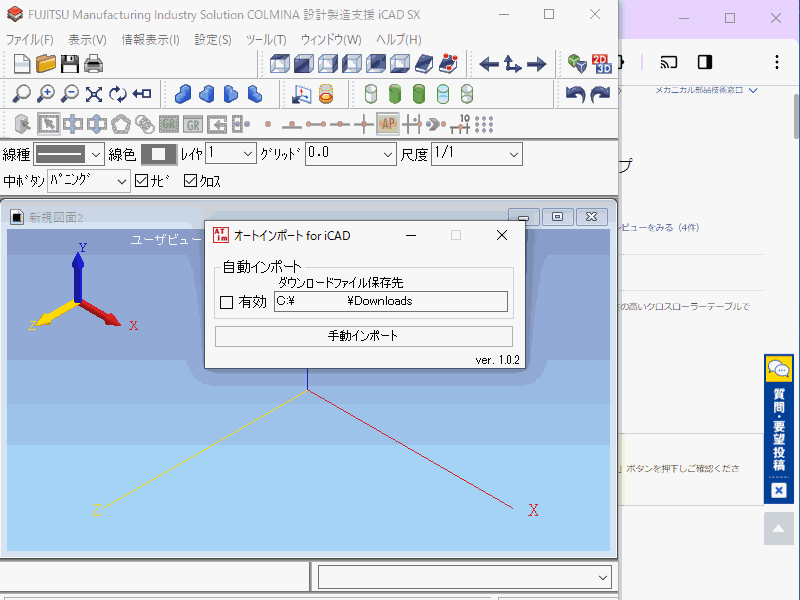
中間ファイルを手動でインポートすることもできます。
iCAD本体のインポートコマンドでは中間ファイルの形式を選択する必要がありますが、このツールでは以下の拡張子を自動認識してインポートできます。
対応拡張子:”.x_b” “.x_t” “.stp” “.step” “.igs” “.iges” “.stl” “.dwg” “.dxf”
または
※zip解凍機能はありません。対応拡張子ファイルを選択してください。
Ver1.2.0よりParasolidファイルをインポートする際にツリー構造を保持するか否かを設定できるようになりました。
設定→Parasolidインポート にて設定できます。
Ver1.2.0よりSTLファイルもインポートできるようになりました。
本ツールではSTLテキストデータだけではなく、STLバイナリデータもインポート可能です。
また、メッシュ最適化機能(ベータ版)を備えています。メッシュ数が多いデータを簡略化し、インポート時間を短くすることができます。
詳細は同梱のREADME.mdをご参照ください。
本ツールはあらかじめ以下の環境にてテストをしてから配布をしておりますが、万が一損害が生じた場合の一切の責任を負いかねますので、ご了承ください。
テスト実施済環境
本ツールは、以下の方々のご協力のもと制作されております。
この場を借りて、感謝申し上げます。
このように、ものづくりのススメでは「しれっとproject」というコミュニティにおいて、設計者の方々のために役立つツール開発などを行っております。
もしスポンサーご支援を頂ける方は、こちらのnoteのメンバーシップに加入いただけると嬉しいです。
今後も皆さんに役立つツール開発を行っていきますので、どうぞよろしくお願いします。
本ライブラリに関する不具合、ご要望等はお問い合わせフォームにてご連絡ください。
本ブログ記事に掲載しているiCADの画像についての注意事項です。

【iCAD用便利ツール】シャフト編集ツール